SINISログインフロー
ご利用前に
下記2点の準備をお願いいたします。
1.Facebookページと連携した、Instagramのビジネスアカウント
2.そのFacebookページの役割権限(モデレーター/編集者/管理者)を持ったFacebookアカウント
↓↓1つのFacebookアカウントで複数のビジネスページの役割権限(モデレーター以上)を持っている場合、複数のInstagramアカウントの管理が可能です。↓↓
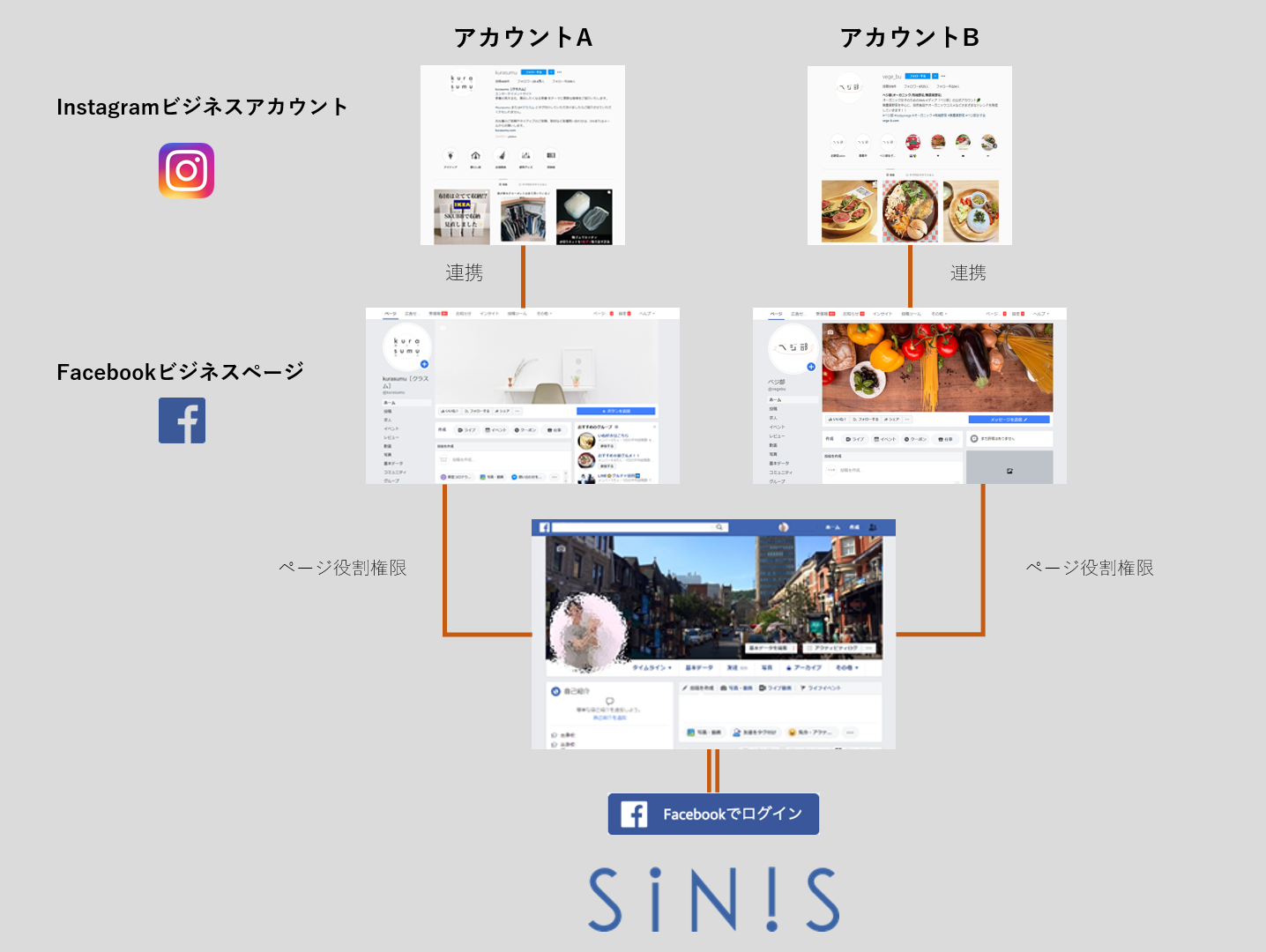
※InstagramアカウントとFacebookページの連携を確認する方法はこちらをご参照ください。
InstagramアカウントとFacebookページの連携/確認方法
※Facebookページの権限を確認する方法はこちらをご参照ください。
Facebookアカウントに役割権限を付与する方法
Facebookでログイン
①SINISから「無料で使ってみる」をクリックしてください。
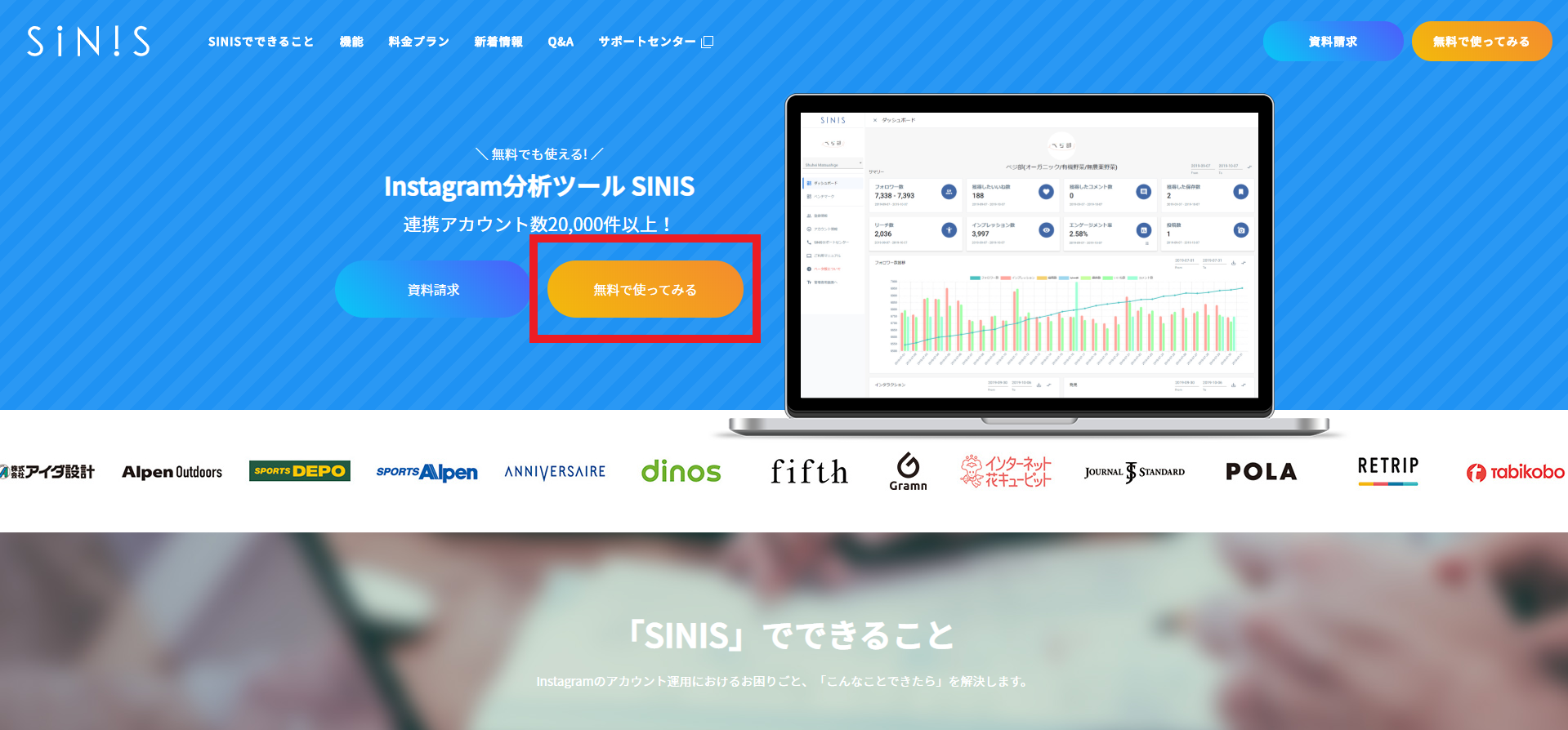
②ご利用規約およびプライバシーをご確認の上、Facebookへログインをお願いします。
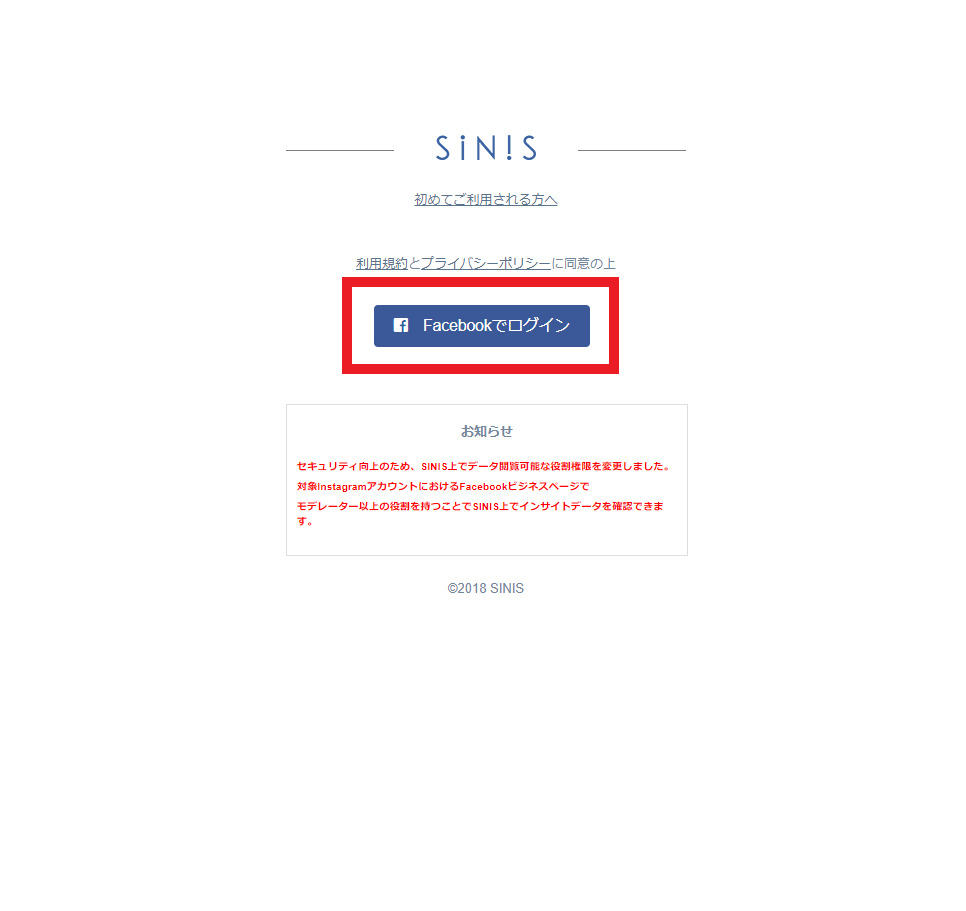
③SINISに連携するFacebookアカウントを選択してください。
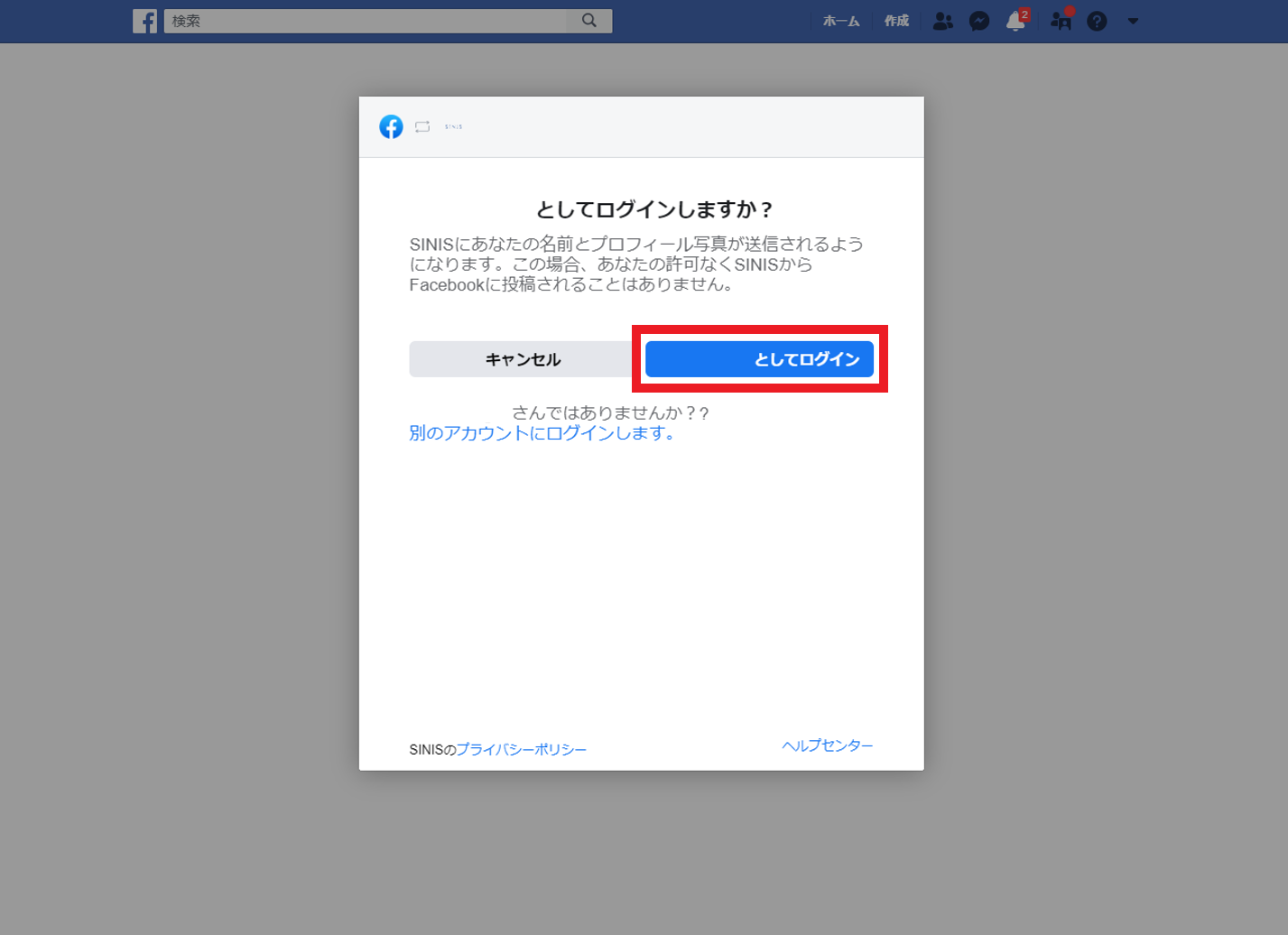
④SINISで利用したいInstagramアカウントとSINISからアクセスできるFacebookページを選択してください。
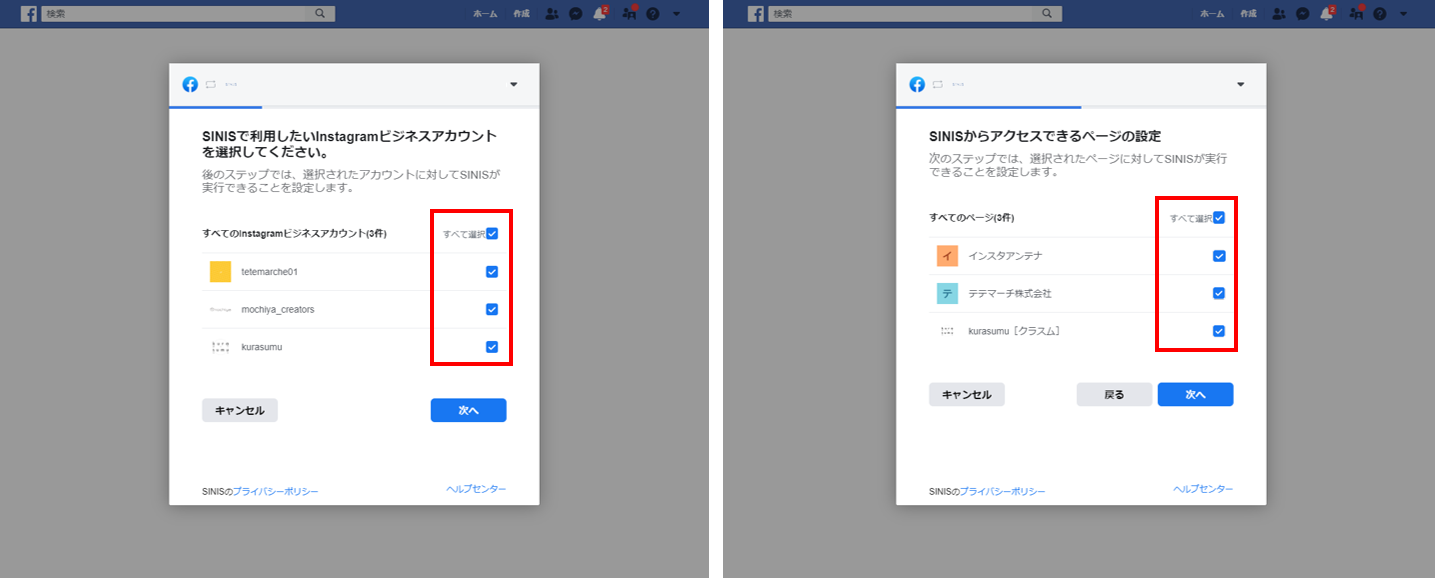
※SINISをご利用いただくにあたり、InstagramアカウントとFacebookページをセットで選択していただく必要があります。
⑤SINISに許可するアクセスにすべて「はい」を選択してください。
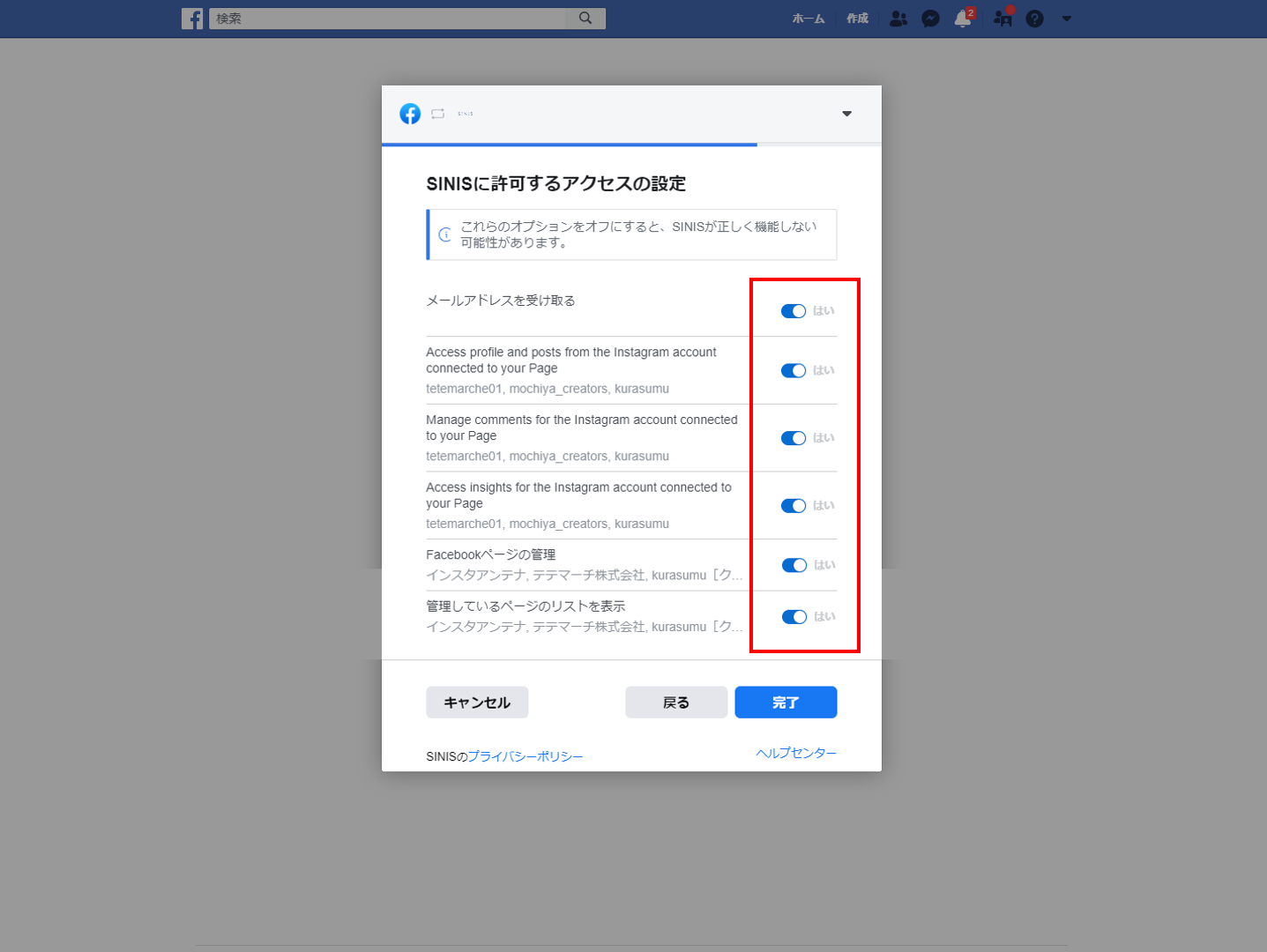
以上でFacebookページとInstagramアカウントの連携は完了です。
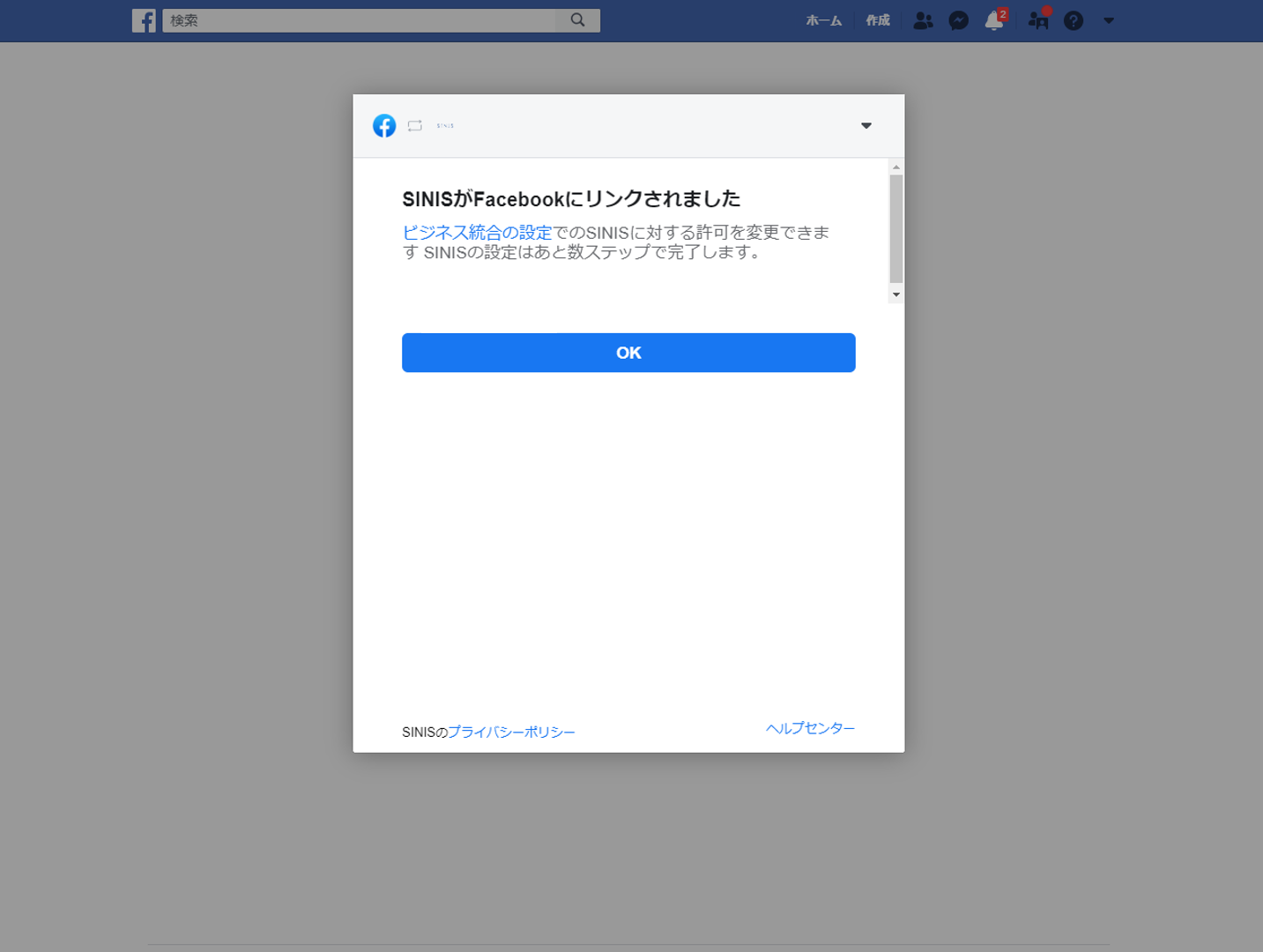
SINISに情報入力
①Facebookにログイン後、SINISへ遷移します。登録情報を入力し、送信してください。
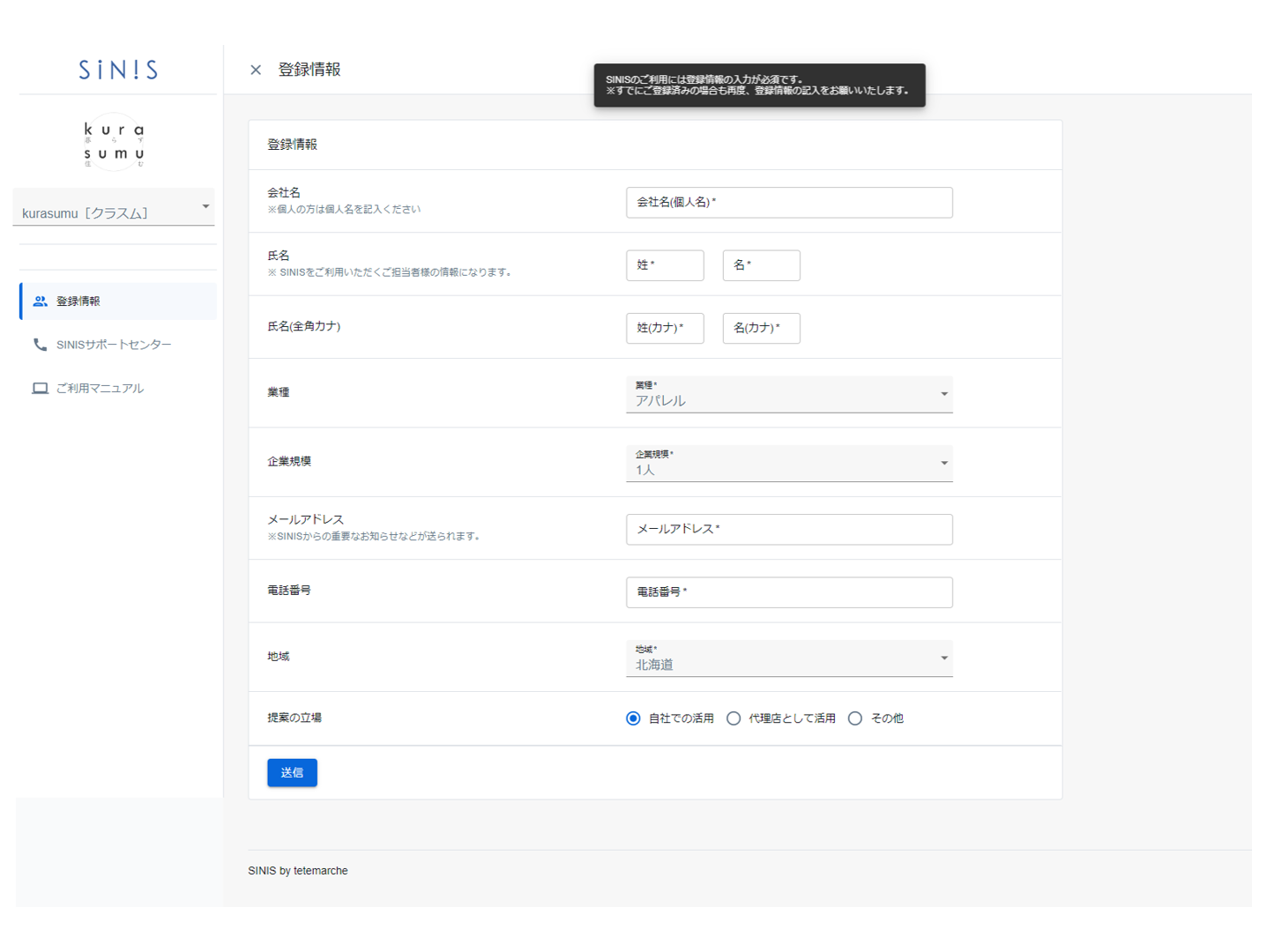
※今後、登録情報に合わせた情報を提供する可能性がございますので
正しい情報をご選択いただきますようお願いいたします。
②登録情報送信後、左メニューにアカウント情報が追加されます。Instagramアカウント情報を入力し、送信してください。
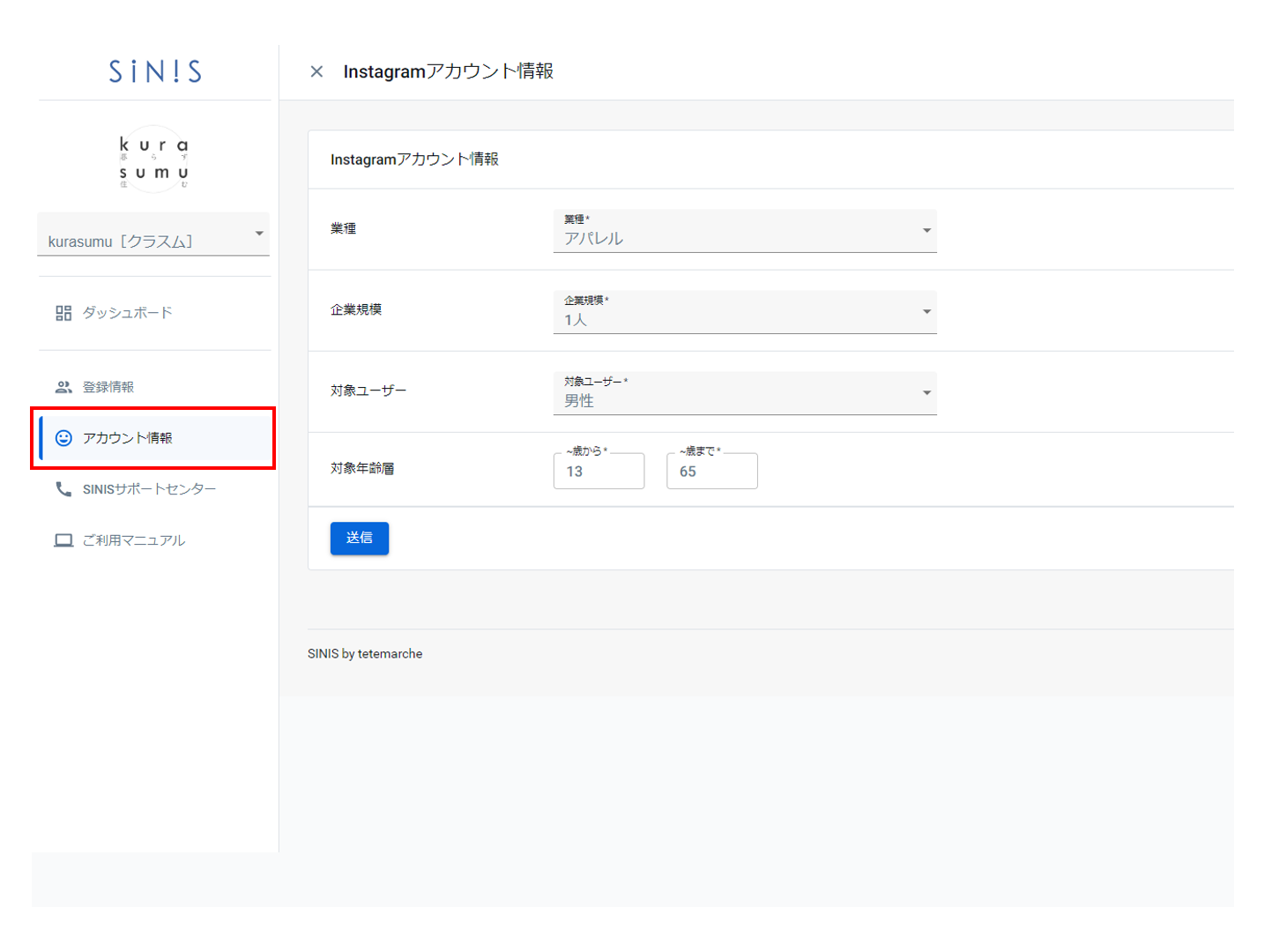
※アカウント名をプルダウンするとSINISにログイン状態にあるFacebookアカウントで管理権限を持ったFacebookページ(とそれに紐づくアカウント)が表示されます。
以上で準備作業は完了です。ダッシュボードからデータ閲覧が可能になります。
他にも登録するアカウントがある方は、プルダウンよりアカウントを選択し、アカウント情報を入力して下さい。
注意点
※Facebookから提供されるAPIの仕様上、SINIS登録日以前のデータは収集できかねますのでご了承ください。
※初回のデータ取得には最大24時間程度お時間がかかります。
※24時間以上経過してもデータ取得が完了しない場合には、アカウント連携が正しくできていない可能性があります。
InstagramアカウントとFacebookページの連携/確認方法
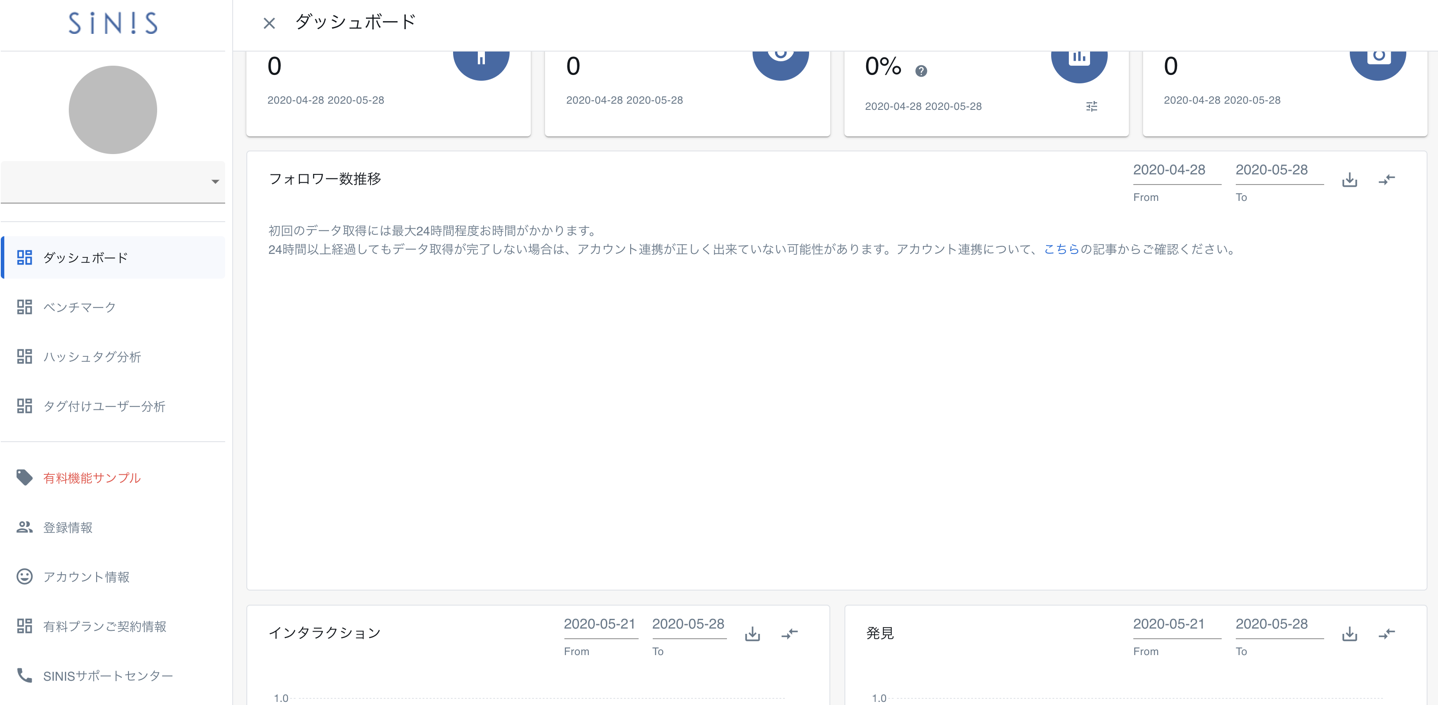
InstagramとFacebookを連携する際にエラーメッセージが出る場合
【Instagramアプリで出るエラーメッセージ】
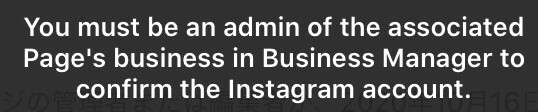
上記のようなエラーメッセージが出る場合には、
Facebookページの所有者がビジネスマネージャになっているため、
InstagramとFacebookページの連携にはビジネスマネージャの管理者の承認が必要になります。
①Facebookページの所有者の確認してください。
ページ設定 > ページの管理権限 > Facebookページの所有者 から確認できます。
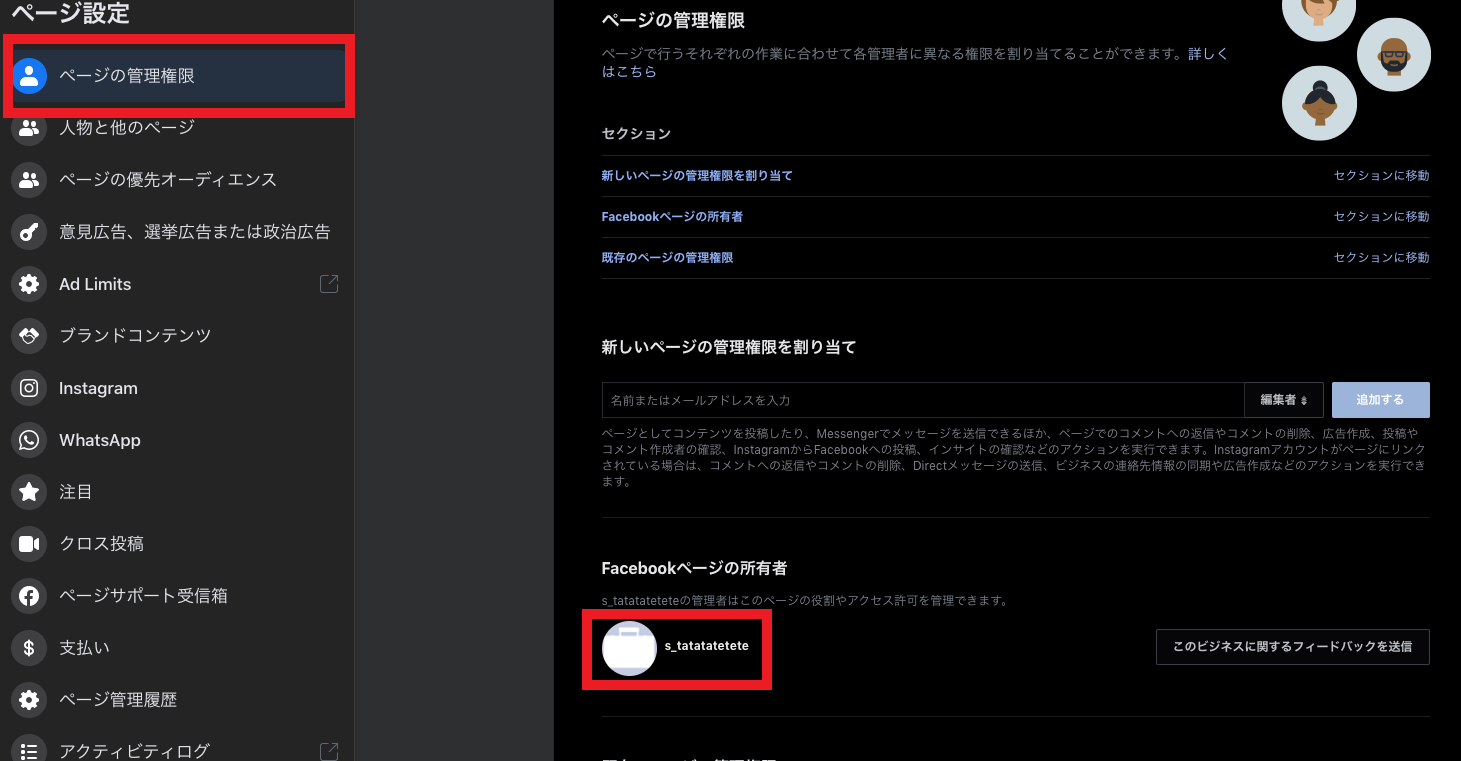
②所有者であるビジネスマネージャのメンバーに追加してください。
- ビジネスマネージャのメンバーを追加する方法
https://www.facebook.com/business/help/2169003770027706?id=2190812977867143
(Facebookのヘルプページに遷移します。)
※所有者であるビジネスマネージャの管理者が不明の場合は直接Facebookにお問い合わせいただくか
新しくFacebookページをお作りいただく必要があります。
③連携したいFacebookページの権限を割り振ってください。
アカウント > ページ から設定できます。
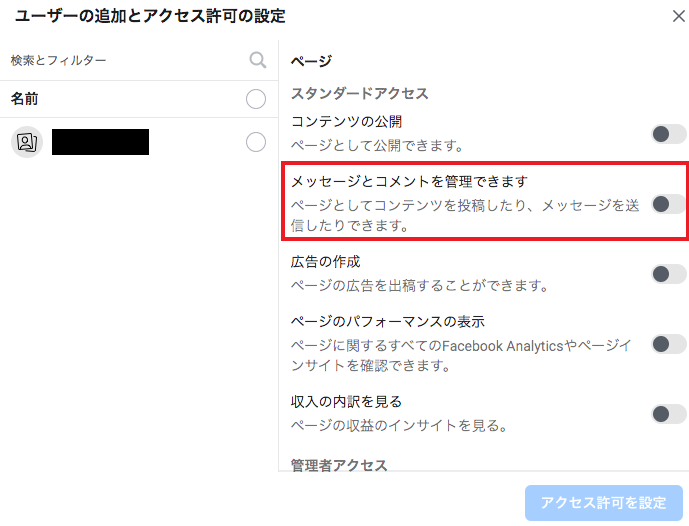
連携したいFacebookページの権限を割り振ってください。
『メッセージとコメントを管理できます』を許可するとSINISが利用可能になります。